前面我们了解了在Word2007文档中图形对齐以及分布的设置,而另一种插入的图片也是需要位置的调整,在Word2007中我们发现提供了多种图片位置,但还是满足不了用户的需求,而下面就来看看如何将图片位置进行精确调整。
第1步,打开Word2007文档窗口,选中需要精确设置位置的图片。在“图片工具”功能区的“格式”选项卡中,单击“排列”分组中的“位置”按钮,并在打开的菜单中选择“其他布局选项”命令。

其他布局选项
第2步,在打开的“高级版式”对话框中切换到“文字环绕”选项卡,选中除“嵌入型”以外的其中一种文字环绕方式(如“四周型”),并单击“确定”按钮。
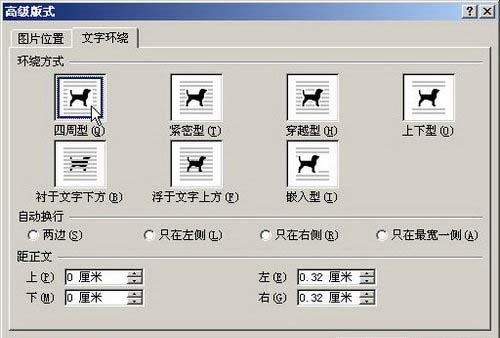
环绕方式
第3步,切换到“图片位置”选项卡,在“水平”区域提供了多种图片位置设置选项。“对齐方式”选项用于设置图片相对于页面或栏左对齐、居中或右对齐;“书籍版式”选项用于设置在奇偶页排版时图片位置在内部还是外部;“绝对位置”选项用于精确设置图片自页面或栏的左侧开始,向右侧移动的距离数值。

高级选项
“垂直”区域的设置与“水平”区域的设置基本相同,设置完毕单击“确定”按钮。
在Word2007文档中,“图片工具”的“格式”选项卡中为图片的位置,提供了七种方式,而在“其他布局选项”命令中,就可以从水平区域、对齐方式、书籍版式、绝对位置这几个方面对图片位置的调整。